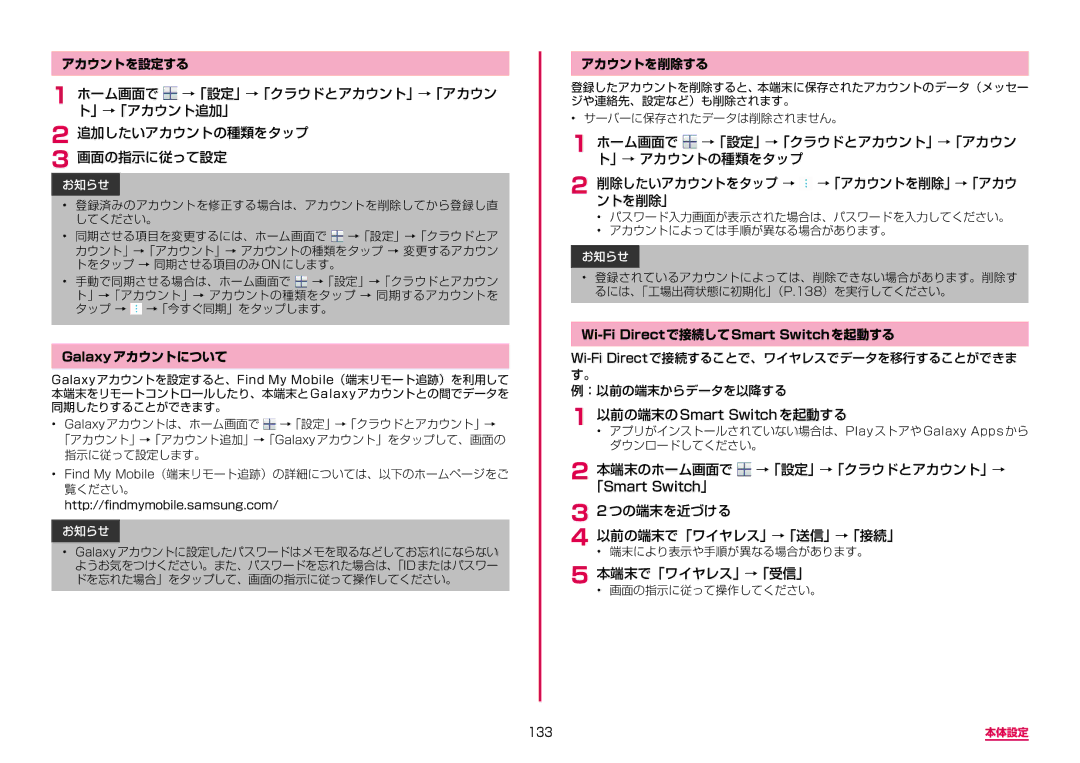アカウントを設定する
1ホーム画面で ![]() →「設定」→「クラウドとアカウント」→「アカウン ト」→「アカウント追加」
→「設定」→「クラウドとアカウント」→「アカウン ト」→「アカウント追加」
2追加したいアカウントの種類をタップ
3 画面の指示に従って設定
お知らせ
•登録済みのアカウントを修正する場合は、アカウントを削除してから登録し直 してください。
•同期させる項目を変更するには、ホーム画面で ![]() →「設定」→「クラウドとア カウント」→「アカウント」→ アカウントの種類をタップ → 変更するアカウン トをタップ → 同期させる項目のみ ON にします。
→「設定」→「クラウドとア カウント」→「アカウント」→ アカウントの種類をタップ → 変更するアカウン トをタップ → 同期させる項目のみ ON にします。
•手動で同期させる場合は、ホーム画面で →「設定」→「クラウドとアカウン ト」→「アカウント」→ アカウントの種類をタップ → 同期するアカウントを タップ → ![]() →「今すぐ同期」をタップします。
→「今すぐ同期」をタップします。
Galaxyアカウントについて
Galaxyアカウントを設定すると、Find My Mobile(端末リモート追跡)を利用して 本端末をリモートコントロールしたり、本端末とGalaxyアカウントとの間でデータを 同期したりすることができます。
•Galaxy アカウントは、ホーム画面で ![]() →「設定」→「クラウドとアカウント」→ 「アカウント」→「アカウント追加」→「Galaxy アカウント」をタップして、画面の 指示に従って設定します。
→「設定」→「クラウドとアカウント」→ 「アカウント」→「アカウント追加」→「Galaxy アカウント」をタップして、画面の 指示に従って設定します。
•Find My Mobile(端末リモート追跡)の詳細については、以下のホームページをご 覧ください。
http://findmymobile.samsung.com/
お知らせ
•Galaxyアカウントに設定したパスワードはメモを取るなどしてお忘れにならない ようお気をつけください。また、パスワードを忘れた場合は、「IDまたはパスワー ドを忘れた場合」をタップして、画面の指示に従って操作してください。
アカウントを削除する
登録したアカウントを削除すると、本端末に保存されたアカウントのデータ(メッセー ジや連絡先、設定など)も削除されます。
•サーバーに保存されたデータは削除されません。
1ホーム画面で ![]() →「設定」→「クラウドとアカウント」→「アカウン ト」→ アカウントの種類をタップ
→「設定」→「クラウドとアカウント」→「アカウン ト」→ アカウントの種類をタップ
2 削除したいアカウントをタップントを削除」→ ![]() →「アカウントを削除」→「アカウ
→「アカウントを削除」→「アカウ
•パスワード入力画面が表示された場合は、パスワードを入力してください。
•アカウントによっては手順が異なる場合があります。
お知らせ
•登録されているアカウントによっては、削除できない場合があります。削除す るには、「工場出荷状態に初期化」(P.138)を実行してください。
例:以前の端末からデータを以降する
1以前の端末のSmart Switchを起動する
•アプリがインストールされていない場合は、Play ストアや Galaxy Apps から ダウンロードしてください。
2本端末のホーム画面で ![]() →「設定」→「クラウドとアカウント」→ 「Smart Switch」
→「設定」→「クラウドとアカウント」→ 「Smart Switch」
3 2つの端末を近づける
4 以前の端末で「ワイヤレス」→「送信」→「接続」
• 端末により表示や手順が異なる場合があります。
5本端末で「ワイヤレス」→「受信」
• 画面の指示に従って操作してください。
133 | 本体設定 |